Предыдущая Следующая
212
Мультимедиа
Рис. 12.9 ▼ Список фильмов
Рис. 12.10 ▼ Один из фильмов для проката
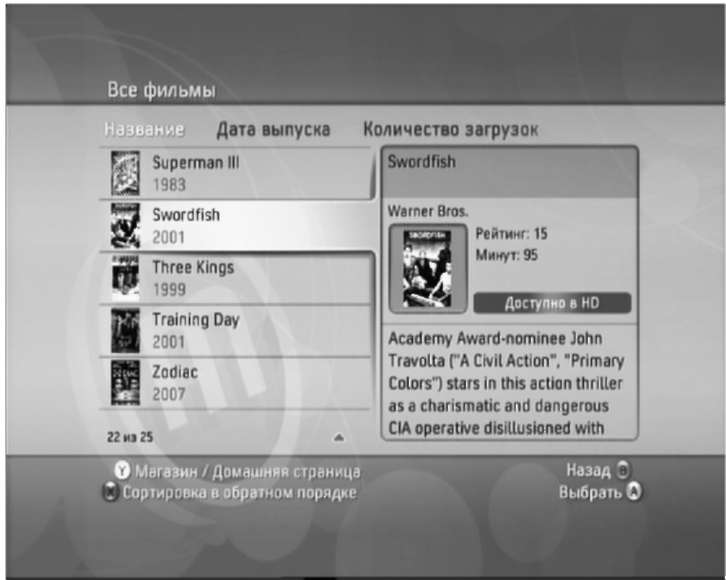   Просмотр фотографий и картинок
 В этой главе:
□ Источник хранения данных
□ Слайд-шоу
□ Смотрим картинки
□ Картинка в качестве темы
Вэтой небольшой главе мы поговорим о возможностях консоли при работе с фотографиями или картинками. В целом приставка Xbox 360 отлично справляется с просмотром любых фотографий или картинок в формате JPEG и BMP. В этом плане главным достоинством приставки является возможность просмотра изображений на большом LCD- или плазменном телевизоре. Согласитесь, что просматривать высококачественные фотографии с хорошим разрешением на большом экране телевизора в режиме слайд-шоу намного интереснее.
13.1. Выбираем источник хранения данных
Для просмотра изображений вы можете использовать фотокамеру, компакт-диск, компьютер и любой другой источник хранения данных с возможностью его подключения к USB-порту приставки. Чтобы открыть картинку или фотографию на приставке, необходимо перейти в главном меню консоли на вкладку Мультимедиа (рис. 13.1). Затем выбрать ссылку Картинки и далее избрать источник хранения данных (рис. 13.2). Если после выбора ссылки Картинки вы не попадаете на страницу выбора источника хранения данных, нажмите на геймпаде кнопку с буквой Х. После этих действий можно спокойно приступить к просмотру изображений на приставке, например в режиме слайд-шоу.
Мультимедиа
 Просмотр фотографий и картинок
ш^а
 Рис. 13.1 ▼ Вкладка Мультимедиа
Рис. 13.3 ▼ Картинки и фотографии
 Рис. 13.2 ▼ Выбор источника данных
13.2. Слайд-шоу на ХЬох360
Если фотографии или картинки на устройстве разложены по папкам, то сначала вам придется выбрать одну из папок. После выбора папки все фотографии или картинки будут представлены плиткой с возможностью просмотра уменьшенной версии изображения (рис. 13.3). Перемещаться по списку изображений можно рычажком геймпада, а выбрав одну из фотографий, нажмите на контроллере кнопку с буквой А.
После выбора одного из изображений картинка в зависимости от своего размера и настроек консоли откроется либо на весь экран телевизора, либо предстанет в оригинальном размере. В нижней части экрана будет располагаться панель для управления процессом просмотра фотографий (рис. 13.4). С помощью этой виртуальной панели управления вы можете переходить к следующей и предыдущей фотографиям, запустить и остановить слайд-шоу, развернуть фотографию вокруг своей оси, а также настроить режим отображения картинки. Вполне стандартный и, главное, удобный механизм просмотра изображений на ХЬох 360, а что еще нужно!
Предыдущая Следующая
|





